
Dit is soms makliker om programme, kaarte en lêers in die vorm van 'n argief te stoor, omdat dit minder ruimte op die rekenaar in beslag neem, en dit ook vrylik deur verwyderbare media na verskillende rekenaars kan beweeg. Een van die gewildste argiefformate word as ZIP beskou. Vandag wil ons graag praat oor hoe om met hierdie tipe data in bedryfstelsels gebaseer op die Linux-kern te werk, want vir dieselfde uitpak of die inhoud van die inhoud, sal u ekstra hulpmiddels moet gebruik.
Pak zip-argiewe in Linux uit
Vervolgens gaan ons oor twee gewilde gratis hulpprogramme wat deur die konsole bestuur word, dit wil sê, die gebruiker moet ingeboude en addisionele opdragte hê om alle lêers en gereedskap te bestuur. 'N Voorbeeld vandag is die verspreiding van Ubuntu, en vir eienaars van ander gemeentes sal ons fokus op enige teenstrydighede.
Ek wil afsonderlik daarop let as u belangstel om die program verder uit die argief te installeer, kyk eers of dit in die amptelike bewaarplekke is of in afsonderlike pakkette vir u verspreiding, want dit is baie makliker om so 'n installasie uit te voer.
Lees ook: Installeer RPM-pakkette / DEB-pakkette in Ubuntu
Metode 1: Pak uit
Alhoewel Ubuntu Unzip 'n ingeboude hulpprogram is wat u toelaat om argiewe te bestuur van die tipe wat ons benodig, is hierdie nuttige hulpmiddel egter nie in ander Linux-gemeentes beskikbaar nie, dus laat ons dit begin installeer en dan bepaal ons die interaksie.
- Om te begin, hardloop "Terminal" enige gerieflike metode, byvoorbeeld deur die spyskaart.
- Skryf die opdrag hier
sudo apt installeer unzipvir verspreidings op Ubuntu of Debian, ofsudo yum installeer zip zipvir weergawes wat Red Hat-formaatpakkette gebruik. Klik na die inleiding Tik. - Voer 'n wagwoord in om worteltoegang te aktiveer, omdat ons die opdrag gebruik sudodeur al die stappe as supergebruiker te volg.
- Nou moet dit wag totdat al die lêers by die bedryfstelsel gevoeg word. As u Unzip op u rekenaar het, sal u 'n kennisgewing ontvang.
- Vervolgens moet u die ligging van die gewenste argief uitvind, as u dit nie vooraf gedoen het nie. Om dit te doen, maak die bergingsmap van die voorwerp oop, klik daarop RMB en kies "Properties".
- Onthou die pad van die ouermap, dit sal handig te pas kom tydens die uitpak.
- Gaan terug na "Terminal" en navigeer na die ouermap met
CD / huis / gebruiker / gidswaar gebruiker - gebruikersnaam, en gids - naam van die lêergids waarin die argief gestoor is. - Skryf slegs om die uitpakproses te begin
pak gids oopwaar gids - naam van die argief, Zip dit is nie nodig om by te voeg nie; die program bepaal die formaat. - Wag vir 'n nuwe reël om in te gaan. As daar geen foute opgelewer het nie, het alles goed verloop, en u kan na die ouermap van die argief gaan om die reeds uitgepakte weergawe daar te vind.
- As u die onttrekte lêers in 'n ander vouer wil plaas, moet u 'n addisionele argument gebruik. Nou moet u registreer
pak map.zip -d / way uitwaar manier - naam van die lêergids waarin die lêers gestoor moet word. - Wag totdat al die voorwerpe verwerk is.
- U kan die inhoud van die argief met die opdrag besigtig
pak -l map.zip uitterwyl u in die ouermap is. U sal onmiddellik al die lêers wat gevind is, sien.




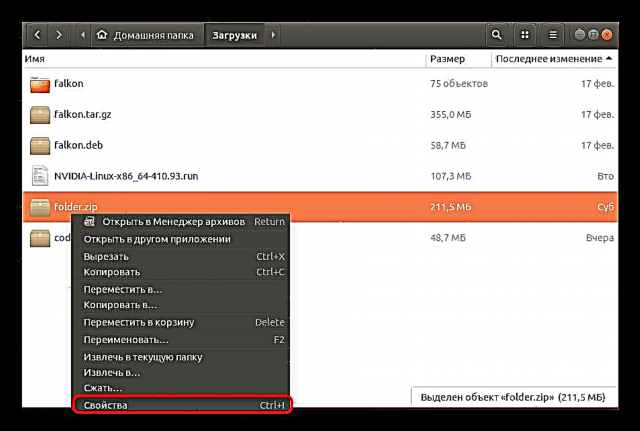
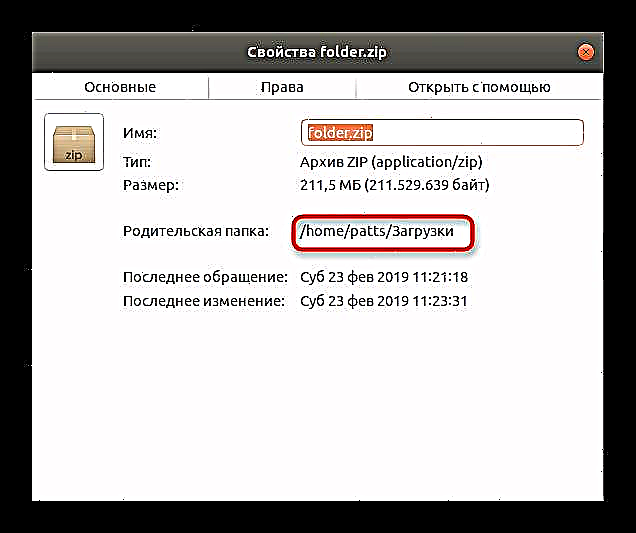






Wat die bykomende argumente in die Unzip-hulpprogram gebruik, is hier enkele van die belangrikste:
-U- die opdatering van bestaande lêers in 'n gids;v- vertoon van alle beskikbare inligting oor die voorwerp;P- die opstel van 'n wagwoord om toestemming te kry om die argief uit te pak (indien kodering beskikbaar is);-n- Moenie bestaande lêers oorskryf in die plek van die uitpak nie;-J- ignoreer die argiefstruktuur.
Soos u kan sien, is daar niks ingewikkeld in die bestuur van 'n program genaamd Unzip nie, maar dit is nie geskik vir alle gebruikers nie, daarom beveel ons u aan om vertroud te raak met die tweede metode, waar 'n meer algemene oplossing gebruik sal word.
Metode 2: 7z
Multifunksionele nut 7z om met argiewe te werk is ontwerp om nie net met dieselfde tipe lêer te kommunikeer nie, maar ondersteun ook ander gewilde formate, insluitend ZIP. Daar is ook 'n weergawe van hierdie instrument vir Linux-bedryfstelsels, dus stel ons voor dat u uself daarmee vertroud maak.
- Maak die konsole oop en laai die nuutste weergawe 7z van die amptelike bewaarplek af deur die opdrag in te voer
sudo apt installeer p7zip-full, en Red Hat- en CentOS-eienaars sal moet spesifiseersudo yum installeer p7zip. - Bevestig die toevoeging van nuwe lêers tot die stelsel deur die bevestigende opsie te kies.
- Beweeg na die gids waarin die argief geberg is, soos in die vorige metode getoon met behulp van die opdrag
cd. Kyk hier na die inhoud van die voorwerp voordat u dit inpak, skryf in die konsole7z l map.zipwaar folder.zip - naam van die vereiste argief. - Die proses om na die huidige lêergids uit te pak word deurgemaak
7z x map.zip. - As daar reeds lêers met dieselfde naam daar is, sal hulle aangebied word om dit te vervang of oor te slaan. Kies die opsie op grond van u eie voorkeure.




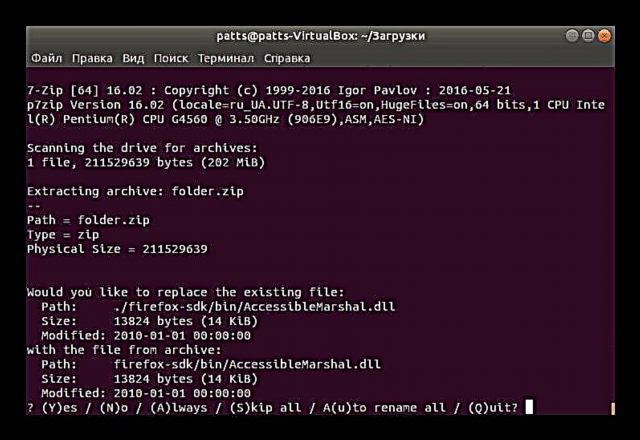
Soos in die geval van Unzip, 7z bevat 'n aantal ekstra argumente, beveel ons ook aan dat u vertroud is met die belangrikste:
e- uittreksel lêers met die pad (wanneer u dit gebruikxdie paadjie bly dieselfde);t- kontrole van die argief vir integriteit;p- aanduiding van die wagwoord in die argief;-x + lêer lys- moenie die gespesifiseerde voorwerpe uitpak nie;-y- Positiewe antwoorde op alle vrae wat tydens die uitpak geopper word.
U het instruksies ontvang oor die gebruik van twee gewilde hulpprogramme om ZIP in Linux uit te pak. Let veral op bykomende argumente en moenie vergeet om dit aan te wend indien nodig nie.











